|
Der Offene Dateien-Betrachter (der Registerkarte 'Prozess-Automatisierung') durchsucht die Systemtabellen und zeigt an, welche Dateien von welchen Prozessen aktuell geöffnet sind:
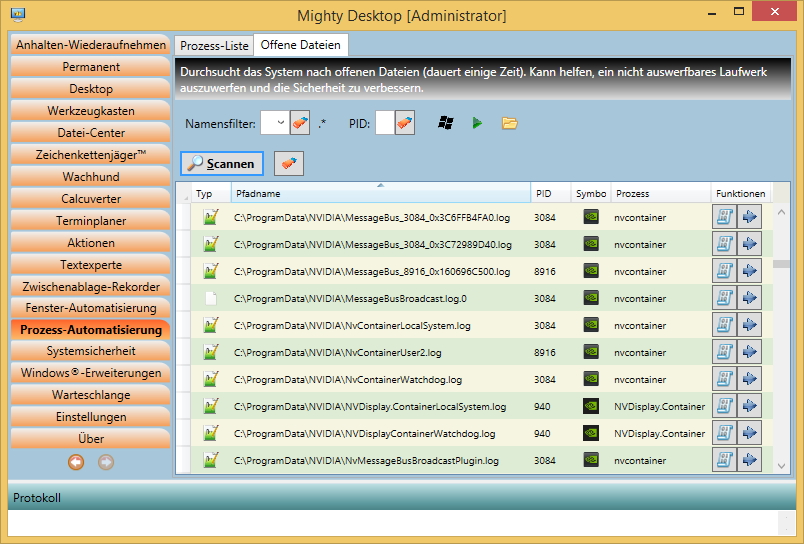
'Offene Dateien' kann verwendet werden um:
- Herauszufinden, welcher Prozess das Auswerfen eines Wechsellaufwerks verhindert
- Anzuzeigen, welche Erweiterungen der Datei-Explorer von Windows lädt
- Schadprogramme zu erkennen, die auf Ihre persönlichen Dateien zugreifen
- Die Systemsicherheit zu verbessern: Sie können es eine der Mighty-Aktionen ausführen lassen, wenn Dateien geöffnet sind, die einem bestimmten Muster entsprechen. In der Sicherheitsbranche nennt man dies einen "Honey Pot".
Hinweise:
- Für das Auswerfen von Wechsellaufwerken gibt es bereits eine eigene Funktion in Mighty Desktop. Wenn der Auswurf fehlschlägt, wird automatisch diese Registerkarte hier aufgerufen und ein Scan durchgeführt. Mehr dazu in der Registerkarte Geräte bzw. im Kapitel Datei-Explorer-Integration.
- Wenn eine Datei nicht aufgelistet ist, aber immer noch als "in Gebrauch" erscheint, liegt das erfahrungsgemäß oft an Fehlalarmen des Microsoft Defender. Überprüfen Sie entweder die Liste der letzten Bedrohungen und erlauben Sie die Datei oder versuchen Sie, die gesperrte Datei interaktiv im Datei-Explorer umzubenennen. Wenn sie umbenannt werden kann, war dies die Ursache. Seit Windows 10 tritt dieses Problem viel häufiger auf und kann ziemlich nervig sein.
- Sie können direkt nach einem Objekt suchen, indem Sie eine Datei oder einen Ordner im Datei-Explorer auswählen und die Funktion "Wer hat das offen?" aktivieren.
- Ein Scan kann auch über die Kommandozeile ausgelöst werden.
|